Питання
Проблема: як виправити Lost Ark, що не запускається в Windows?
Привіт. Нещодавно я встановив Lost Ark зі Steam, але я застрягаю на екрані завантаження, коли намагаюся його запустити. Чому не запускається?
Вирішена відповідь
Lost Ark — це фантастична багатокористувацька онлайн-ролева екшн-гра, яка стала другою за рейтингом грою в Steam протягом двадцяти чотирьох годин після випуску. Багато користувачів вважають гру приємною і хвалять графіку та світовий дизайн. Історія створює захоплюючий досвід, а можливості налаштування персонажа вражають.
Однак деякі геймери зіткнулися з проблемами під час спроби запустити гру в Windows. Гравці повідомляють, що застрягли на екрані завантаження. Це може дуже дратувати схвильованих користувачів, які хочуть спробувати щойно встановлені ігри. Здається, проблема не зникає з моменту виходу гри.
Проблема Lost Ark, яка не запускається в Windows, може бути викликана різними причинами. Раніше ми писали про те, що інші ігри не запускаються, наприклад FIFA 22, тому це не повинно бути проблемою на кінці Lost Ark. Якщо у вас є стороння програма безпеки, вона може блокувати гру. Застарілий графічний драйвер[1] і версія Windows також може бути винуватцями помилки.
У цьому посібнику ви знайдете 9 кроків, які можуть допомогти вам виправити Lost Ark, який не запускається в Windows. Якщо ви хочете уникнути тривалого процесу усунення несправностей, ви також можете скористатися інструментом обслуговування, наприклад ReimageПральна машина Mac X9 які можуть виправити більшість системних помилок, BSOD,[2] пошкоджені файли та реєстр[3] питання. В іншому випадку уважно виконуйте наведені нижче дії.
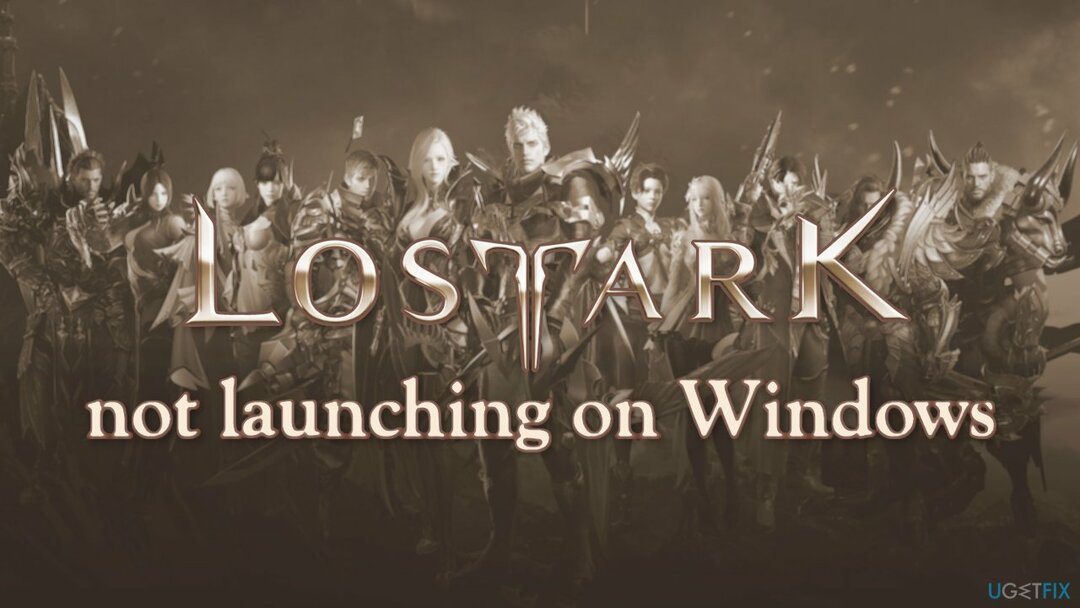
Спосіб 1. Перевірте мінімальні вимоги
Щоб відремонтувати пошкоджену систему, необхідно придбати ліцензійну версію Reimage Reimage.
| ОПЕРАЦІЙНА СИСТЕМА | Windows 10 (64-розрядна) |
| ПРОЦЕСОР | Intel i3 або AMD Ryzen 3 |
| ОЗП | 8 ГБ |
| ГРАФІЧНА КАРТКА | NVIDIA GeForce GTX 460 / AMD HD 6850 |
| DIRECTX | Версія 9.0c |
| МЕРЕЖА | Високошвидкісний широкосмуговий зв'язок |
| ЗБЕРІГАННЯ HDD | 50 ГБ |
Спосіб 2. Запустіть гру Lost Ark як адміністратор
Щоб відремонтувати пошкоджену систему, необхідно придбати ліцензійну версію Reimage Reimage.
- Клацніть правою кнопкою миші на LostArk.exe ярлик і натисніть на Властивості варіант
- Перейдіть до Сумісність вкладку та натисніть на Запустіть цю програму від імені адміністратора
- Тепер натисніть на Застосувати і потім добре
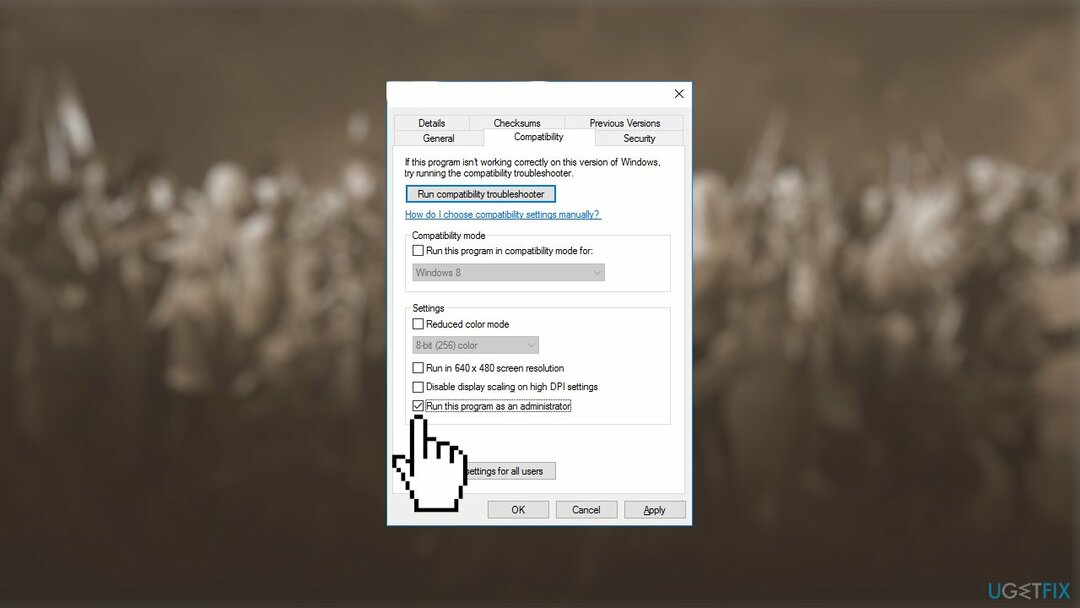
Спосіб 3. Оновлення Windows
Щоб відремонтувати пошкоджену систему, необхідно придбати ліцензійну версію Reimage Reimage.
- Відкрийте меню «Пуск» і введіть Налаштування
- Виберіть Оновлення та безпека і потім Windows Update
- Натисніть кнопку Перевірити наявність оновлень і встановіть доступні оновлення
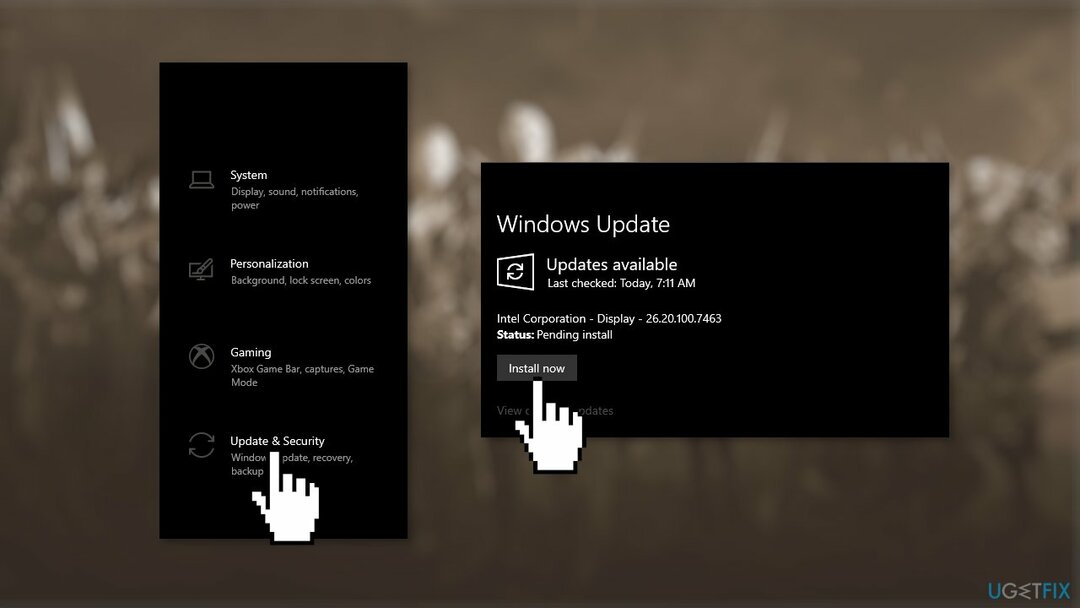
Спосіб 4. Відремонтуйте або перевірте файли гри
Щоб відремонтувати пошкоджену систему, необхідно придбати ліцензійну версію Reimage Reimage.
Якщо сама гра пошкоджена, це також може призвести до збою під час запуску або аварійного завершення гри Lost Ark. Ось кроки для перевірки та відновлення пошкоджених файлів у Steam.
- Запустіть Steam клієнта
- Від БІБЛІОТЕКА, клацніть правою кнопкою миші Втрачений ковчег і виберіть Властивості
- Йти до ЛОКАЛЬНІ ФАЙЛИ і натисніть на Перевірте цілісність ігрових файлів…
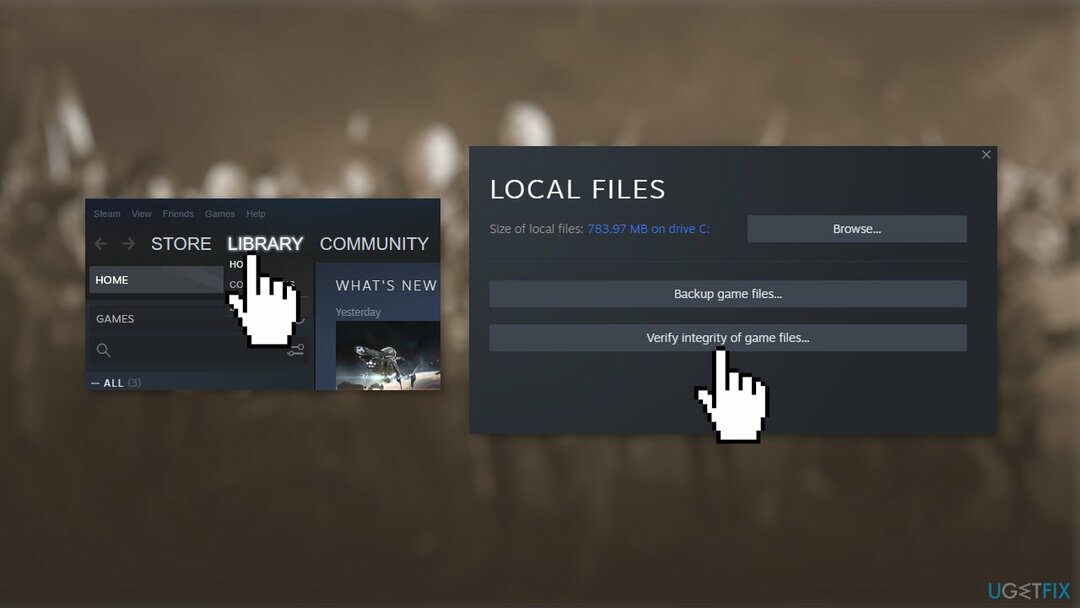
- Спробуйте запустити гру
Спосіб 5. Вимкнути накладання
Щоб відремонтувати пошкоджену систему, необхідно придбати ліцензійну версію Reimage Reimage.
- Натисніть на Steam і потім Налаштування
- Йти до В грі і зніміть прапорець Увімкніть оверлей Steam під час гри
- Натисніть добре і спробуйте запустити гру
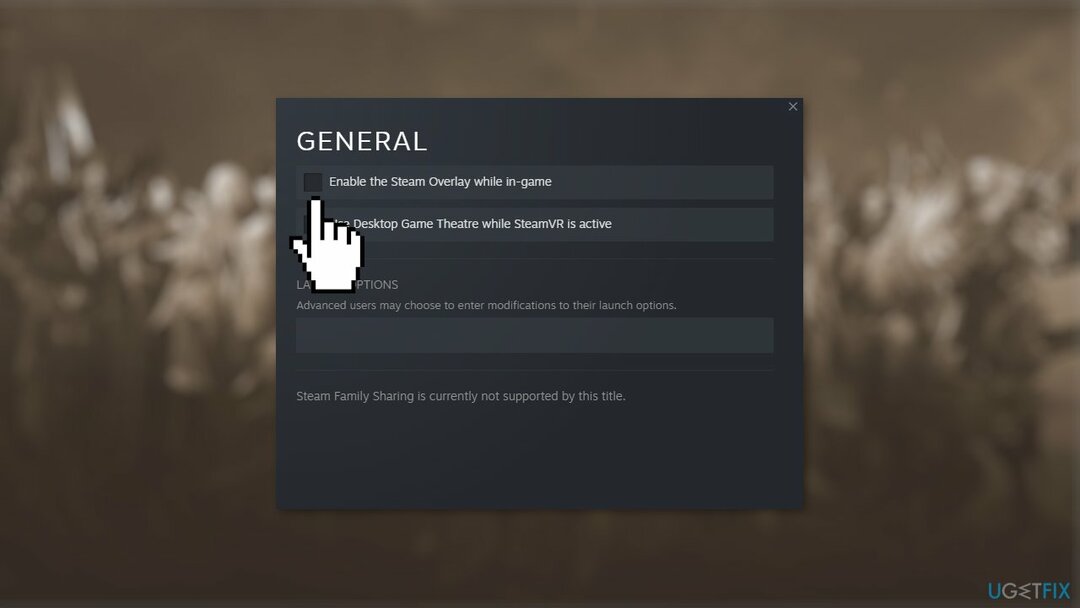
Спосіб 6. Вимкніть антивірусне програмне забезпечення сторонніх розробників
Щоб відремонтувати пошкоджену систему, необхідно придбати ліцензійну версію Reimage Reimage.
Якщо у вашій системі встановлено антивірусне програмне забезпечення сторонніх розробників, спробуйте вимкнути його, а потім спробувати грати. Якщо Lost Ark запускається належним чином із вимкненим антивірусним програмним забезпеченням, стане очевидно, що проблема була викликана ним. У такому випадку, якщо ви хочете продовжувати використовувати антивірусне програмне забезпечення, ви можете просто внести процес Lost Ark в білий список.
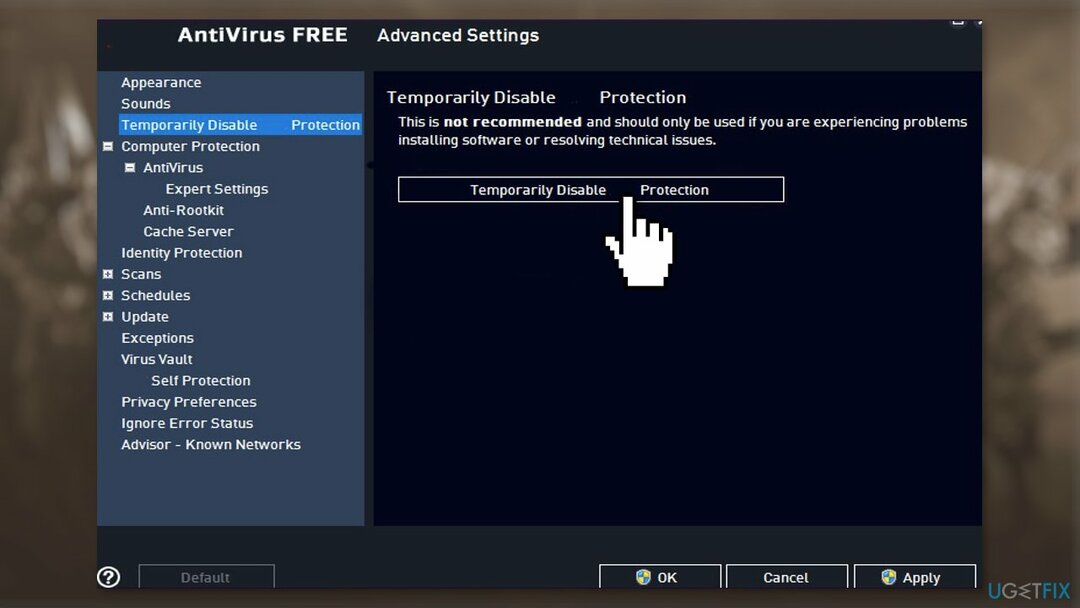
Спосіб 7. Оновіть графічний драйвер
Щоб відремонтувати пошкоджену систему, необхідно придбати ліцензійну версію Reimage Reimage.
Причиною неможливості запуску гри може бути застарілий драйвер відеокарти. У цьому випадку ви можете виправити це автоматично за допомогою Виправлення драйверів, який перевірить ваш комп’ютер на наявність відсутніх і застарілих драйверів пристроїв. Або ви можете оновити мережевий драйвер до останньої версії вручну:
- Натисніть на Меню «Пуск». і введіть Диспетчер пристроїв
- Знайдіть у списку запис, пов’язаний з вашою відеокартою; це може бути графіка, стандартний контролер VGA, Графіка Intel, AMD Radeon, NVIDIA GeForce, або іншу назву
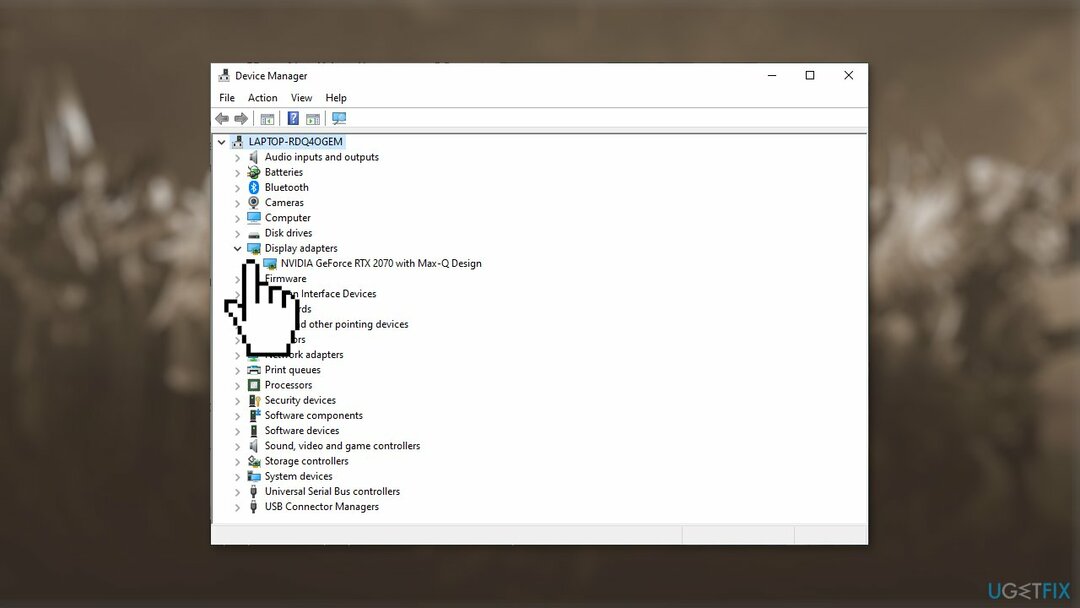
- Двічі клацніть запис графічної карти та виберіть Водій вкладку у відкритому вікні
- Натисніть на Оновити драйвер
- Виберіть Автоматичний пошук оновленого програмного забезпечення драйверів і дотримуйтесь подальших інструкцій
Спосіб 8. Вимкніть розгін
Щоб відремонтувати пошкоджену систему, необхідно придбати ліцензійну версію Reimage Reimage.
- Натисніть на меню «Пуск» Windows і запустіть Налаштування
- Виберіть Оновлення та безпека і натисніть на Відновлення
- Натисніть на Розширений запуск і Перезапустіть зараз
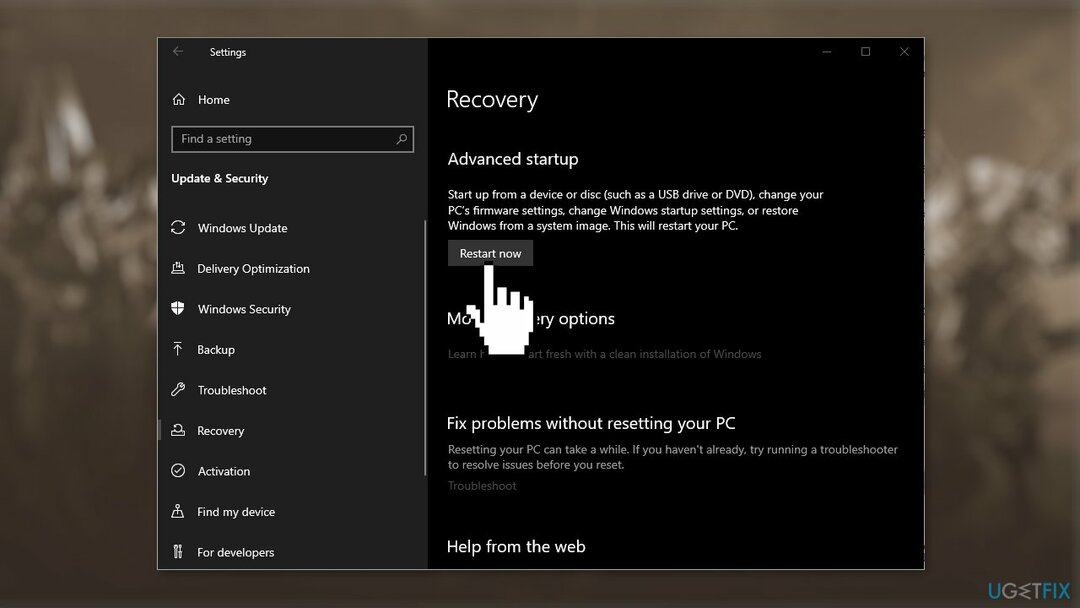
- В Розширений запуск натисніть на Усунути неполадки варіант
- Натисніть на Розширені опції а потім натисніть на опцію Налаштування прошивки UEFI
- Перезавантажте ваша система
- Коли система запуститься, відкрийте BIOS і вибрати Вкладка Додатково
- Потім натисніть на Продуктивність варіант і знайдіть Розгін
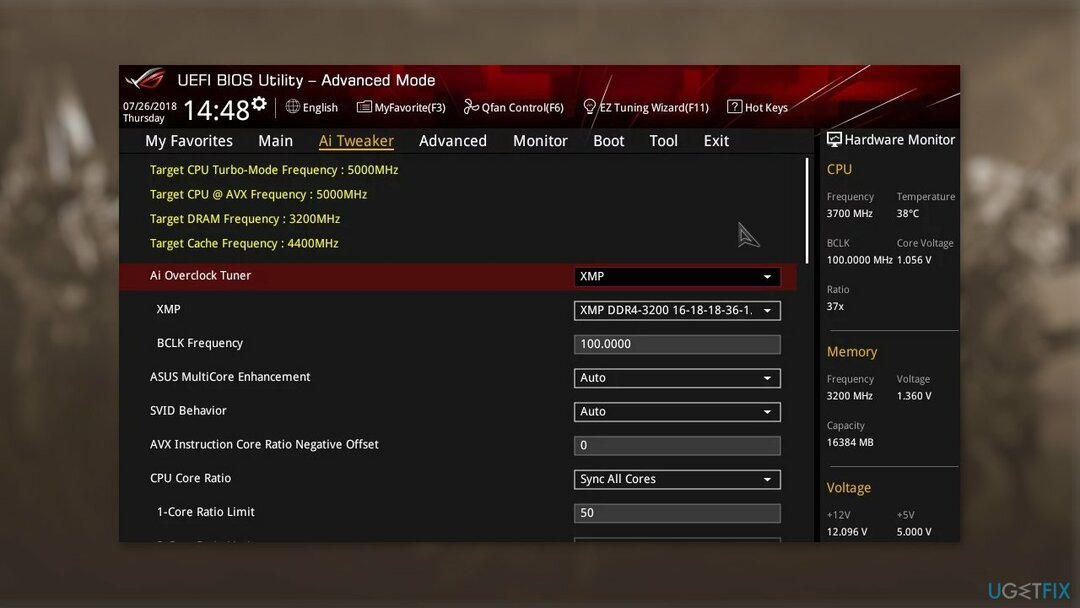
- Виберіть, щоб вимкнути це
- Натисніть кнопку Клавіша F10 щоб зберегти зміни в BIOS і перезапустити ваш ПК
Спосіб 9. Перевстановіть Lost Ark
Щоб відремонтувати пошкоджену систему, необхідно придбати ліцензійну версію Reimage Reimage.
- Запустіть Клієнт Steam а потім перейдіть до Бібліотека табл
- Клацніть правою кнопкою миші Втрачений ковчег і видалити гру
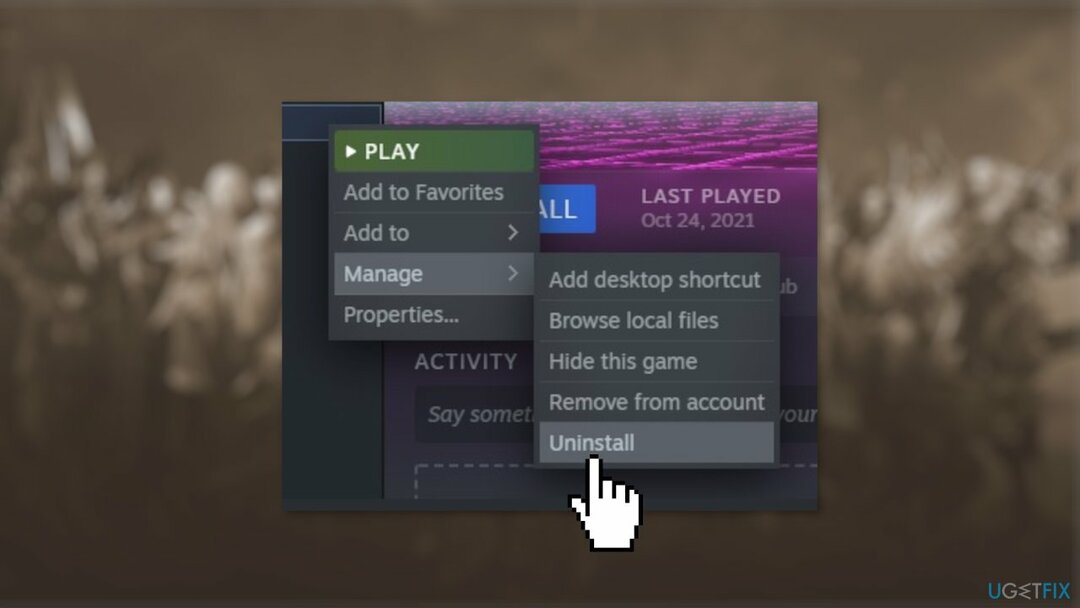
- Після завершення процесу видалення перезавантажити клієнт Steam
- Встановіть гру знову в Steam
Виправляйте свої помилки автоматично
Команда ugetfix.com намагається зробити все можливе, щоб допомогти користувачам знайти найкращі рішення для усунення їхніх помилок. Якщо ви не хочете боротися з методами ручного ремонту, скористайтеся автоматичним програмним забезпеченням. Усі рекомендовані продукти перевірені та схвалені нашими професіоналами. Нижче наведено інструменти, які можна використовувати, щоб виправити помилку:
Пропозиція
зробіть це зараз!
Завантажити виправленняЩастя
Гарантія
зробіть це зараз!
Завантажити виправленняЩастя
Гарантія
Якщо вам не вдалося виправити помилку за допомогою Reimage, зверніться по допомогу до нашої служби підтримки. Будь ласка, повідомте нам усі деталі, які, на вашу думку, ми повинні знати про вашу проблему.
Цей запатентований процес ремонту використовує базу даних з 25 мільйонів компонентів, які можуть замінити будь-який пошкоджений або відсутній файл на комп’ютері користувача.
Щоб відремонтувати пошкоджену систему, необхідно придбати ліцензійну версію Reimage інструмент для видалення шкідливих програм.

VPN має вирішальне значення, коли справа доходить до конфіденційність користувачів. Онлайн-трекери, такі як файли cookie, можуть використовуватися не лише платформами соціальних мереж та іншими веб-сайтами, а й вашим постачальником послуг Інтернету та урядом. Навіть якщо ви застосовуєте найбезпечніші налаштування через веб-браузер, вас все одно можна відстежувати через програми, підключені до Інтернету. Крім того, браузери, орієнтовані на конфіденційність, як Tor, не є оптимальним вибором через знижену швидкість з’єднання. Найкраще рішення для вашої повної конфіденційності Приватний доступ до Інтернету – бути анонімним і безпечним в Інтернеті.
Програмне забезпечення для відновлення даних є одним із варіантів, які можуть вам допомогти відновити ваші файли. Після того, як ви видалите файл, він не зникне в повітрі – він залишається у вашій системі до тих пір, поки на нього не записуються нові дані. Data Recovery Pro це програмне забезпечення для відновлення, яке шукає робочі копії видалених файлів на вашому жорсткому диску. Використовуючи інструмент, ви можете запобігти втраті цінних документів, шкільних робіт, особистих фотографій та інших важливих файлів.